本日もやってまいりました!サイト運営スタッフが「知らなきゃ損な android 情報」をお届けさせていただきます!
スマホの空き容量は足りてますか?
写真や動画をよく撮られる方や、アプリをたくさんインストールされている方は、スマホのストレージ容量が足りなくて困っていませんか?
容量がいっぱいだと今までの写真などを仕方なく消したり、アプリをアンインストールをされていたりするかもしれません。
特にゲームアプリはサイズがかなり大きいため、複数インストールしている場合は容量をかなり圧迫してしまうんですよね。
今から紹介するAndroidアプリをSDカードに移動する方法で、本体のストレージ容量が確保されますので好きなだけ写真やアプリを取り込むことができます。
AndroidアプリをSDカードに移動する方法
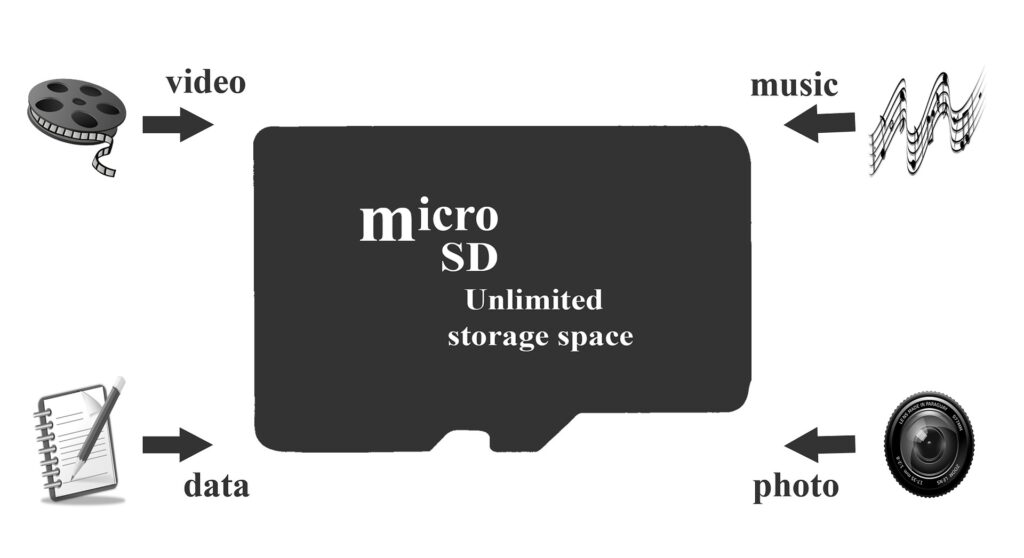
AndroidアプリをストレージからSDカードへ移動させる方法を紹介します。
ストレージとはスマホの中に写真や動画、アプリなどを保存しておく記憶領域のことです。
それではSDカードにアプリを移動させる手順を順番に解説していきます。
※Androidスマホは機種によって画面表示が異なり操作方法が異なる場合がありますので予めご了承下さい。この記事で操作方法の一例をお伝えします。
SDカードを準備しよう
移動する前に、まずはSDカードを準備しましょう。
とはいっても、「SDカードには種類がたくさんあって、どれを選んで良いかわからないよ」という方に少しだけSDカードについて解説します。
SDカードの選定
- SDカード自体の大きさ
- データ容量
- 転送スピード
SDカードにはカード自体の大きさ、データ容量、転送スピードの種類があります。どういったものを選べばよいのかそれぞれ確認していきましょう。
【SDカードの大きさ】
SDカード自体の大きさについて、Androidスマホで使えるのは「microSDカード」になります。
【SDカードの容量】
microSDカードにはデータ容量の規格としてSDカード、SDHCカード、SDXCカードという規格があります。
主に容量の大きさによって規格が分かれます。
お手元のスマホによって使用できる最大容量が異なりますので、自分のスマホのスペックを確認してスマホに合ったSDカードを選んで下さいね。
「基本スペック」「外部メモリ」の所に使用可能なSDカードの容量が記載されています。
間違えて読み書きできないSDカードを買ってしまい、使えないなんてことになったら悲しすぎますよね。事前に使用可能な容量チェックを忘れずにしてください。
【SDカードの転送スピード】
転送スピードを確認する上で主にクラス、UHSクラスという数字で表されているところを確認しましょう。
写真や動画をよく撮られる方は注目してみて下さい。
▼ SDカードの商品例
SDカードはどうやっていれる?
SDカードが用意できたら、次はスマホにカードをいれましょう。
スマホによって挿入場所は違います。マニュアルなどを確認しつつ挿入場所、SDカードの向き、表と裏を確認して挿入してください。
GalaxyA20にSDカードを取付る動画についても紹介します。こちらの動画も合わせてご覧下さい。
SDカードへ移動するためのスマホ設定方法
カードの挿入が完了したら、スマホ本体の設定に移ります。
スマホの設定で本体ストレージに保存してあるアプリをSDカードへ移動させていきます。
- 設定から「アプリ」を開きます。
- SDカードに移動させたいアプリを選択します。「アンパンマン」を移動させます。
- アプリ選択後、「ストレージ」をタップ
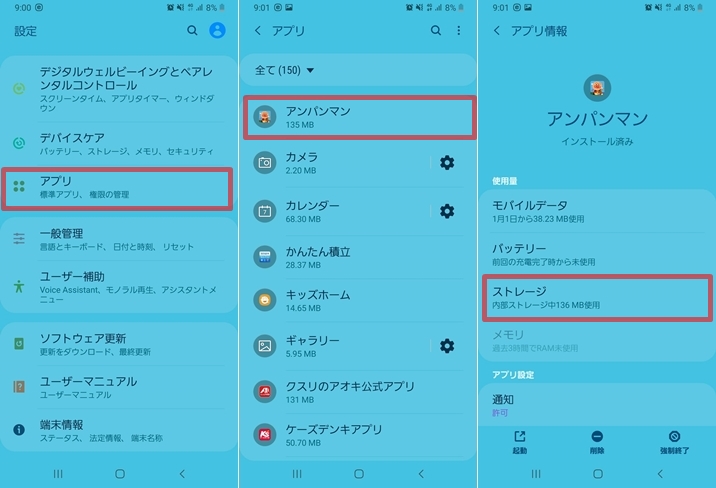
- ストレージ表示の「変更」をタップ
- 保存先の選択ができますので「外部SDカード」をタップ
- 「移動」をタップすると移動が開始されます。
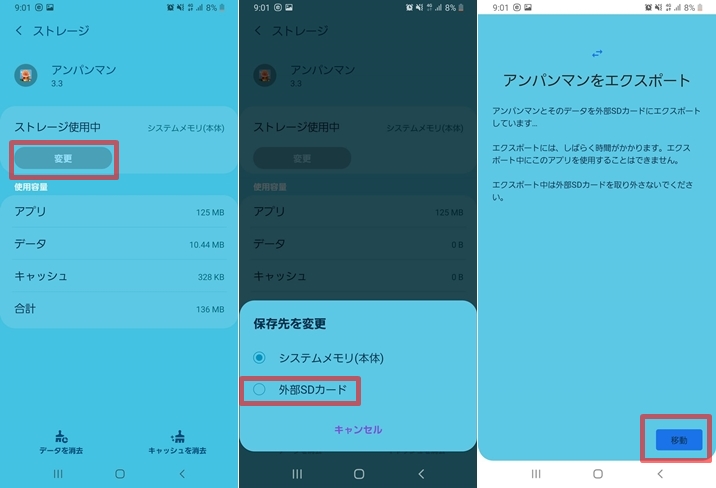
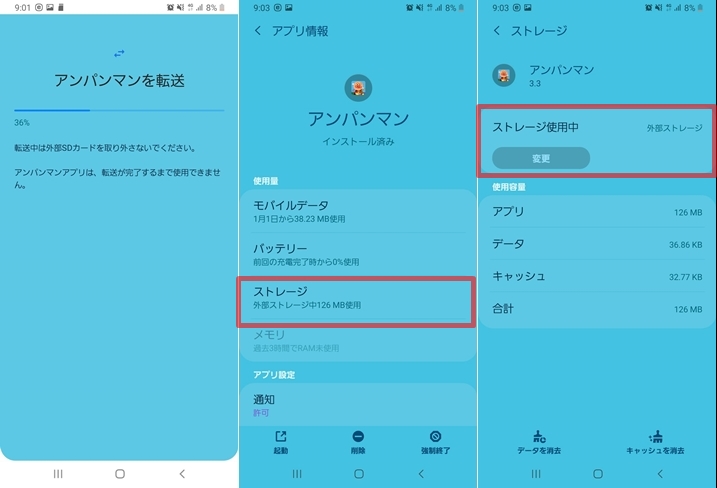
転送完了後、もう一度アンパンマンアプリを見ると、ストレージ欄の所が「外部ストレージ中126MB使用」となっていますね。外部ストレージに移動させることに成功です。
設定方法は以上です。
SDカードに移動させる時の注意点

アプリをSDカードに移動することはできたでしょうか?アプリ移動で容量がかなり確保できたのではないでしょうか。
ゲームアプリなど容量が大きいアプリをSDカードに移動できればかなりの効果がでそうです。
アプリの移動にはいくつか制限があって移動ができないアプリや、使用する時の制限もあります。ここでは移動する上での注意点などについても説明していきます。
移動できないアプリがある?
アプリの中にはSDカードへ移動できないアプリもあります。全てのアプリが移動できるという訳ではないのです。
SDカードへ移動できるアプリを探す
そこで私はどのアプリが移動できるか、1個ずつ試して行きました。大変でした・・・。
皆さんにはそんな苦労をせずともSDカードに一発で移動できるアプリを紹介します。
「AppMgrⅢ」というアプリでは、SDカードに移動できるアプリを一覧で表示してくれます。そして移動したいアプリを選択していきます。
このアプリを使えば、移動が可能なアプリの移動は問題なく解決できそうです。
スマホのバージョンによる移動制限
スマホのバージョンAndorid4.xxバージョン以前では移動が使用できません。
古いバージョンをお使いの方はアップデートを検討してみてはいかがでしょうか。
移動させる時の注意点
次にアプリをSDカードに移動させる際に注意するべき点について説明していきますね。
SDカードを抜いたら使えない
SDカードにアプリを移動させたあとにSDカードを抜いてしまうとアプリが使えなくなります。
写真や動画などでSDカードの容量がいっぱいになって、SDカードを入替える時に写真と一緒にアプリも保管されることになるので、入替え時のカードを抜く際はアプリを本体に移動させるようにして下さい。
ウィジェットが使えない
ウィジェットを設定しているアプリをSDカードに移動させるとウィジェットが使えなくなります。
SDカードへ移動させてしまうとウィジェットが消えます。再度、本体ストレージに移動させてもウィジェットは復活しませんので、再度設定が必要になります。
ウィジェットの設定方法はこちらの記事
SDカードへ移動できない場合は?
SDカードへの移動がうまくできないという方はもう一度下記の項目をチェックしてみて下さい。
- SDカード自体の容量に空きはありますか?
- スマホスペックに対応した容量のSDカードをいれていますか?
- スマホのAndroidバージョンは最新ですか?
ストレージ容量の確保
それでも移せない、もう移したけど容量がいっぱいという方は下記の容量確保方法があります。
- Googleフォトなどのクラウドストレージを利用
- キャッシュなどの不要なデータを削除する
- PCにデータを移動させる
- ダウンロードしたファイルを整理する
ダウンロードしたファイルに関する記事はこちらから
SDカードに移動することのメリットとデメリット
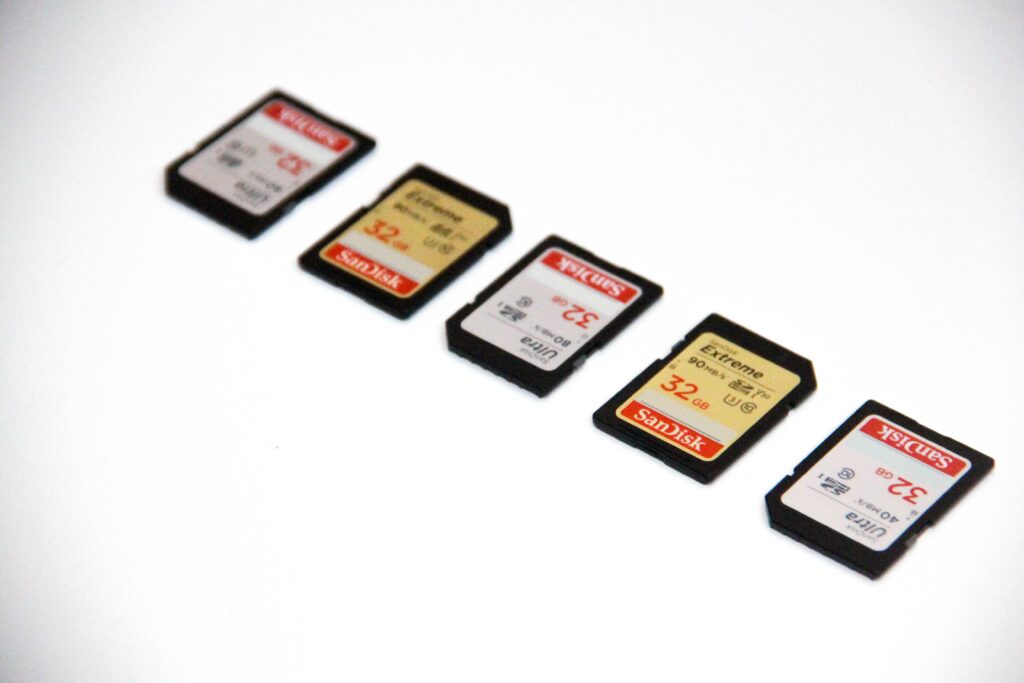
SDカードにアプリデータを移動することによって容量が確保できるといった良い面もあれば移動したアプリには制限があることもわかりましたね。
SDカードにアプリを移動することによるメリット
- 本体ストレージ容量がアップする
- 容量アップでさらにアプリをインストールできる
- 重い動作の改善につながる
- SDカードは入替えることで何枚でも使える
- SDカードを使えるのはAndroidスマホだけ
まず一番のメリットは容量がアップすることですね。容量アップしたことでアプリをさらにインストールできます。また容量が確保され重い動作が少しでも改善されるのではないでしょうか。
このようにSDカードを使ってアプリを移動できるのはAndroidだけです。iPhoneではできません。SDカードを入替えることも出来、何枚でも使えます、つまり、容量は無限ということです。
SDカードにアプリを移動することによるデメリット
- SDカードを抜いた場合アプリが使用できない
- 一部アプリは移動できないものもある
- 移動できても使用できない、機能しない場合もある
- スマホのバージョンによっては移動できない機種もある
- 起動に時間がかかる
- ウィジェットが使えなくなる
アプリを移動させた後はSDカードを抜いてしまうと移動したアプリが使えないです。スマホが読み込めなくなってしまうからです。
また制限もいくつかあり、一部アプリはそもそも移動できないです。スマホのバージョンによって移動できない機種もあるため、バージョンアップや容量アップを踏まえた機種変更なども一案かと思います。
あとはSDカードに読み込みにいくため、本体ストレージに保存されていた時と比較して起動が遅くなる場合があります。
私の場合はよく使う生活にかかせないアプリは本体ストレージ、ゲームアプリなど最悪動かなくても良いアプリはSDカードというように使い分けてます。
皆さんも上記を踏まえて、アプリの使い勝手によって保存先を選択してみて下さい。
まとめ
いかがだったでしょうか。今回はAndroidアプリをSDカードへ移動する方法を解説しました。
- AndroidアプリはSDカードに移動して容量を確保
- 移動には制限があり、移動できない場合もある
- 移動できない場合はクラウドサービスがおすすめ
- SDカードはAndroidスマホの特権
Andoridスマホの容量自体が少ない場合に有効なのがSDカードです。本体に保存してあるデータやアプリをSDカードに移してしまえば本体の容量が確保できます。
ただし、制限もあります。出来ない場合などはGoogleフォトなどのクラウドサービスを利用して容量確保するのも一つの手段です。
SDカードはiPhoneでは使えず、Androidスマホしか使えない有効なストレージ確保の特権になります。
価格の安い低容量のスマホを購入してSDカードに保存していくというのも一案ですね。
ただ、最近のAndoroidスマホには、SDカードに非対応のスマホも増えているのでご注意下さい。
最後まで読んでいただきありがとうございました。



